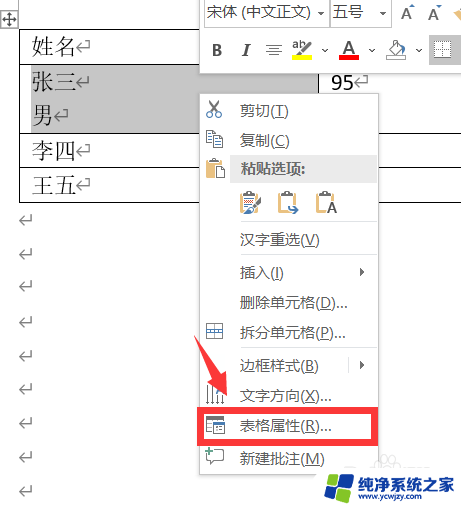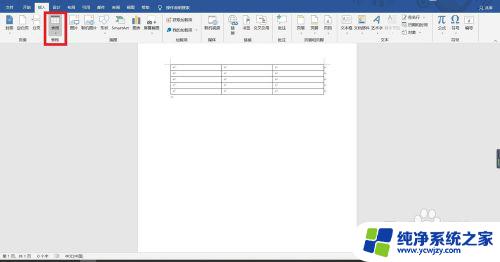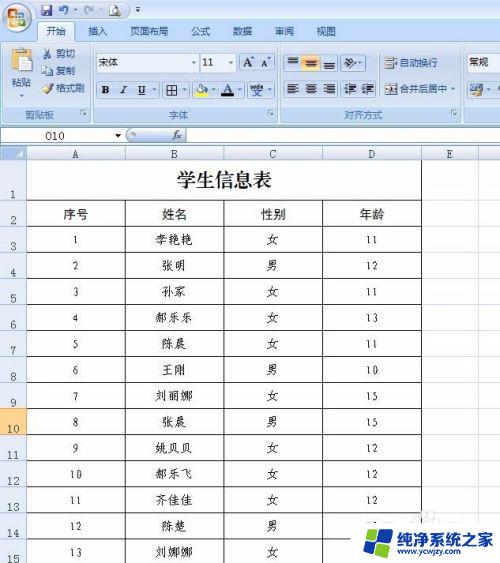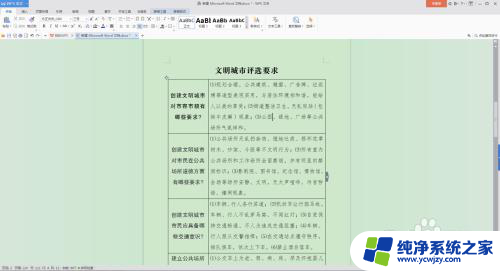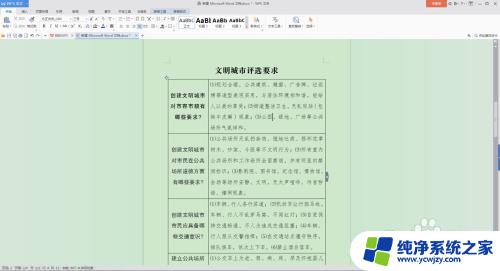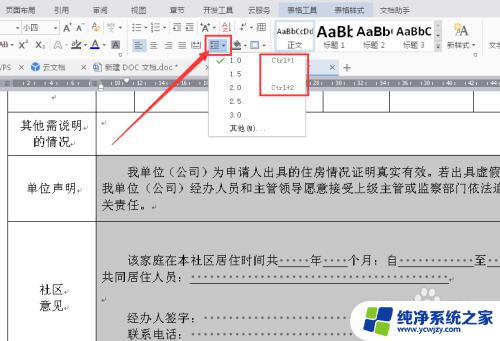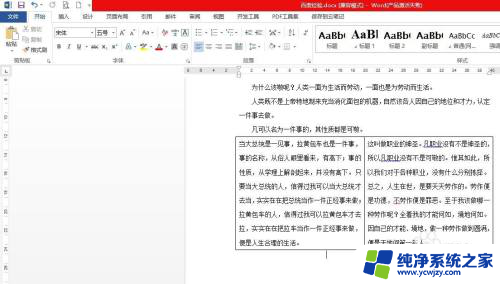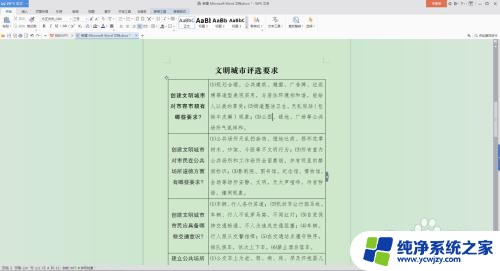表格内文字的行间距怎么调整 Excel表格内文字行间距调整方法
更新时间:2024-02-22 11:01:04作者:xiaoliu
Excel表格内文字行间距的调整方法是一项非常实用的技巧,在处理大量数据和文字的时候,合理调整行间距可以使表格更加清晰易读。要调整行间距,首先选中需要调整的单元格或整列,然后点击开始选项卡中的行高按钮。在弹出的对话框中,可以手动输入所需的行高数值或选择自动调整行高。调整行间距后,文字在表格中的排布更加整齐,同时方便我们更好地查阅和编辑表格内容。Excel表格内文字行间距的调整方法简单易行,是提高工作效率的一种有效方式。
操作方法:
1.点击设置单元格格式
选择扩展列表中设置单元格格式选项。
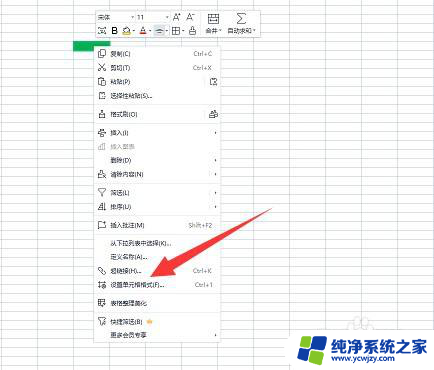
2.点击对齐
选择界面上方的对齐选项。
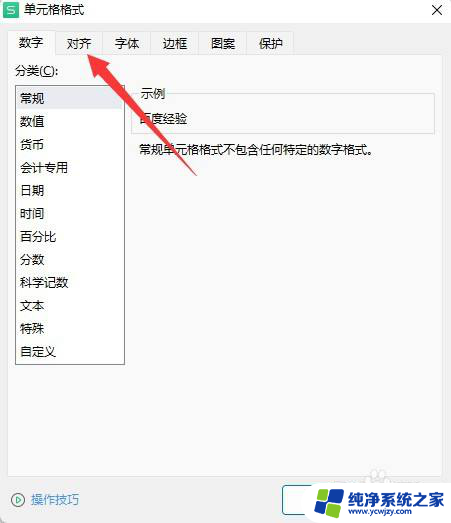
3.点击分散对齐
在水平对齐方式中选择分散对齐选项即可。
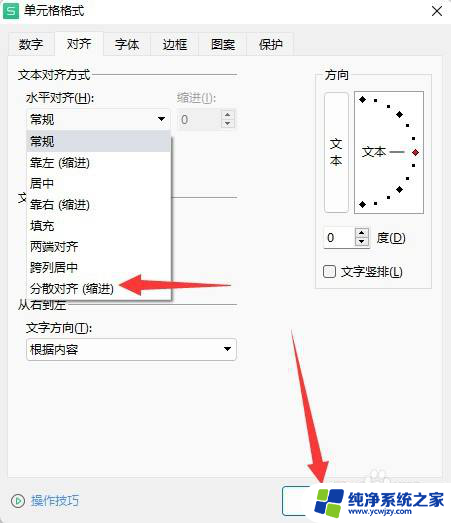
以上是关于如何调整表格内文字的行间距的全部内容,如果遇到这种情况,你可以按照以上操作进行解决,非常简单快速,一步到位。